我们在运用word制作文档时,为了美化页面,希望在页面外加一个边框,或图案。那么word如何实现的呢?以下是小编给大家整理的在Word中为整个文档插入边框的方法,希望能帮到你!在Word中为整个文档插入边框的具体方法步骤1、打开要添加页面边框的文档;2、点击菜单中的“格式”,执......
word 快速合并文档 快速拆分文档 文档图片太多显示太慢
今天一如既往地和大家分享不加班的Word小技巧。
【1】快速合并文档
A部门里每人都写了一份总结报告。小白的工作是,将大家的报告整合在一起,放在同一个文档内。
还有比这更简单的任务吗!!不就是复制粘贴嘛复制粘贴嘛制粘贴嘛粘贴嘛贴嘛
但是整个部门里上百人…在复制到第99份的时候,电脑宕机了(;´д`)ゞ
小白卒。
拯救小白,怎样才能快速合并多份文档呢?
① 给文档按顺序编号
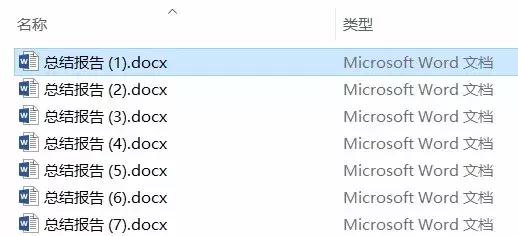
这一步很重要,编号的顺序直接决定了文档合并的顺序。
当然编号也要花费很多工夫,所以小白还是决定让大家编号之后重新给他发一份。
② 插入-对象-文件中的文字
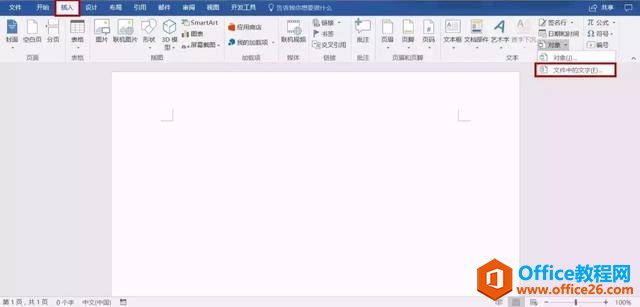
瞬间插入了所有文档中的内容。
但是注意,格式想要统一的话,需要提前制定格式要求,并且每位作者严格遵守。
【2】快速拆分文档
B部门有一份很大的文件需要修订。由于篇幅超长,因此需要分成多个模块,由几个人共同修订。
小白这次要做的,是把这份文档拆成多份。
额...不就是复制粘贴嘛复制粘贴嘛制粘贴嘛粘贴嘛贴 嘛?
看来今天又不能准时下班了...
拯救小白,怎么快速拆分一份文档?
① 创建一个空文件夹,放置这份文档

创建空的文件夹,主要是方便等会儿统一存放拆分的文档。
② 选中每个模块标题,应用标题1样式
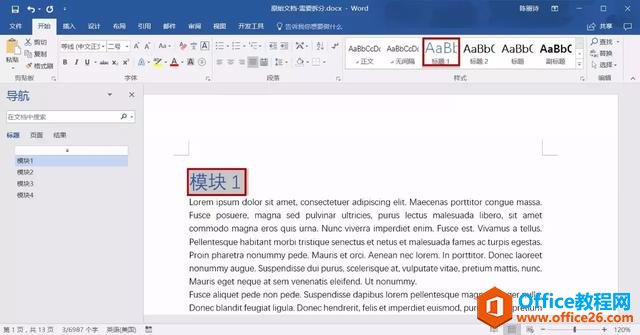
如果已经应用了,那这一步就省心了。
③ 视图-大纲
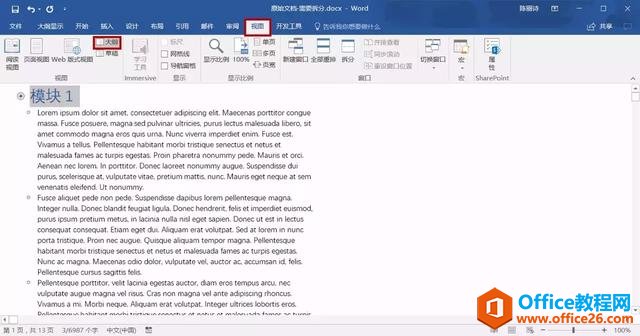
大纲视图和我们正常页面很不一样,它以一种层次级别的视图呈现。
大纲显示-只显示级别1
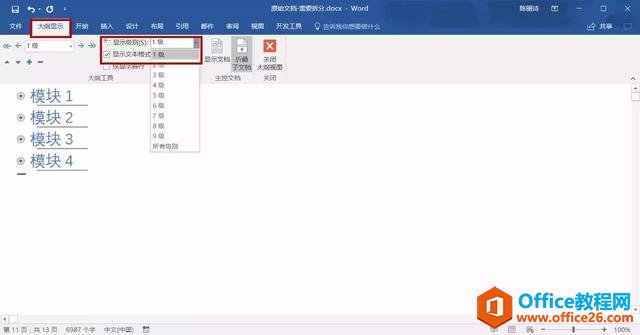
将多余的正文折叠起来,方便查看。
④ 框选要拆分的模块-显示文档-创建子文档
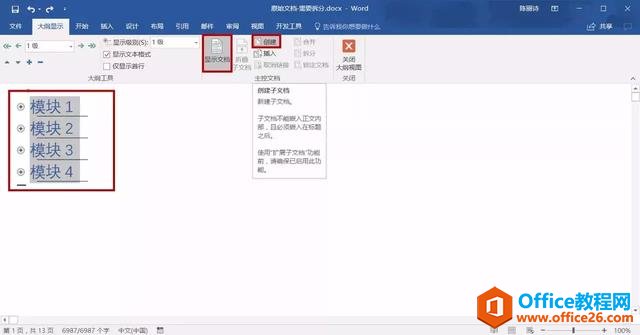
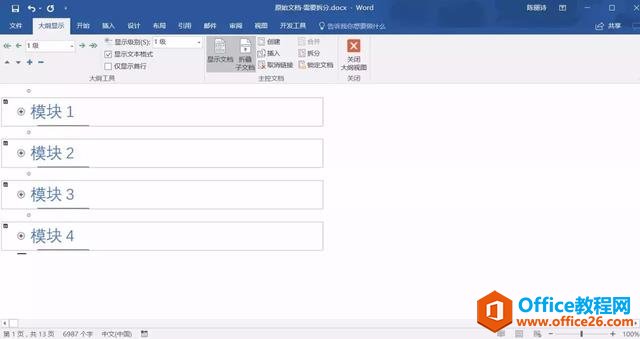
每一模块的文档出现一个灰色边框,框选的部分意味着每个子文档的内容。
⑤ 最重要的一步!!将这个文档另存到刚才的新建文件夹中,文档已经拆分完毕了。
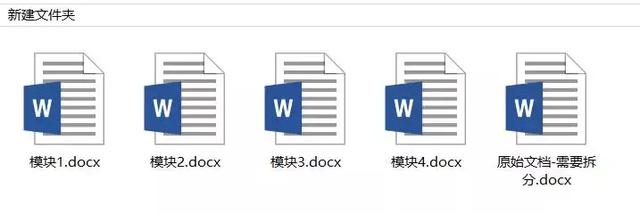
为什么是另存?因为这样才不会破坏原来的文件,在做错或后悔时还有返回的余地。
【3】文档图片太多显示太慢
C部门发来一个文档,里面全是图图图图图图图…
打开这个文档的时候,小白已经明显感觉到电脑运行很吃力。但小白还需要继续往里面加图片,加一张图片卡半天...
于是小白跟老板提出一个明智的建议:“老板你看,公司的生产力工具需要更新换代了毕竟工具是第一生产力我们公司可不能输在起跑线上最近双十二要到了老板你看这款电脑怎么样在天喵买还送机械键盘...”
只见老板不愠不火,脸上写着和蔼慈祥的四个大字:“你给我滚。加油干活。”
学会这招,你的电脑不用换。
① 文件-选项-高级
② 显示文档内容-勾选[显示图片框]
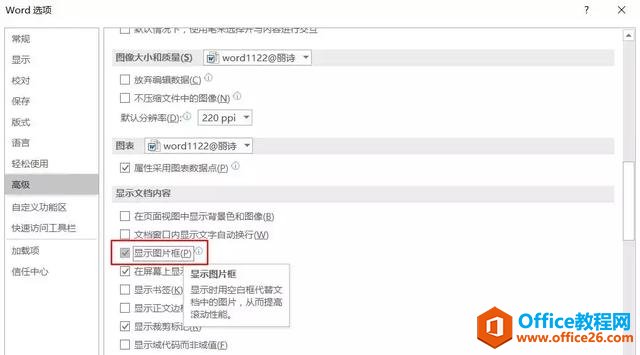
这时,原先的每张图片都被一个个白色框取代了,由于不用显示图片了,浏览文档的速度自然也就变快啦~
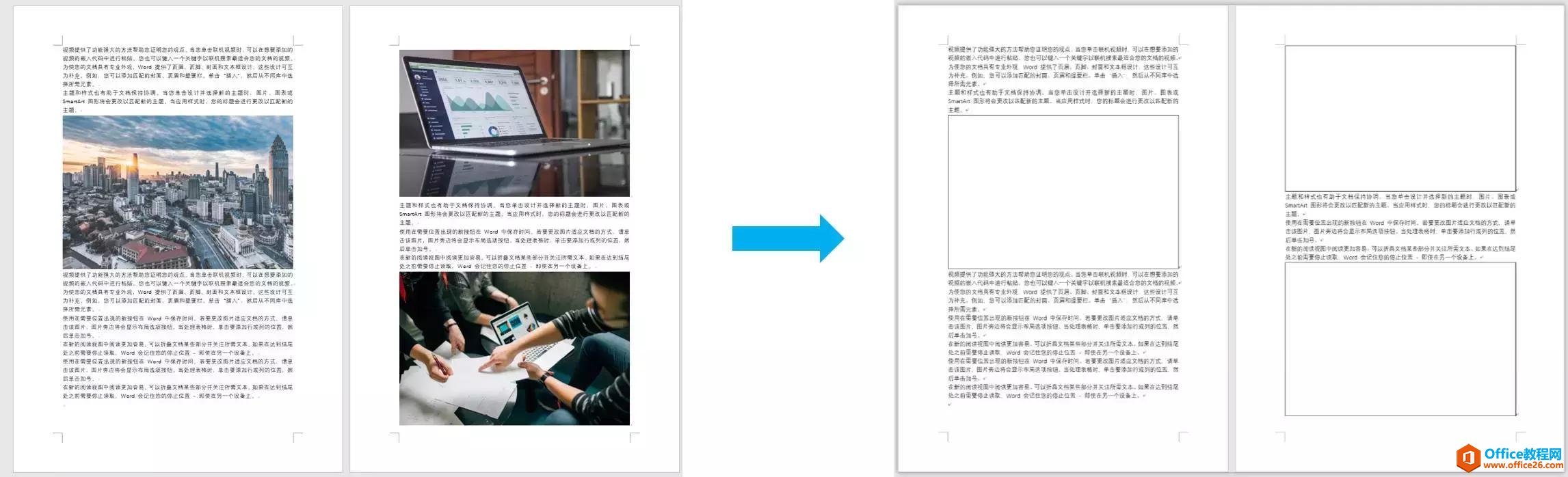
在这里不需要担心,图片并不是真的变成了白色框,只是暂时的隐藏了,在打印的时候依然会正常显示的。
注意!!
如果你在设置显示图片框后,并没有变成白色框,那是因为你的图片环绕方式不对,需要更改为嵌入型。
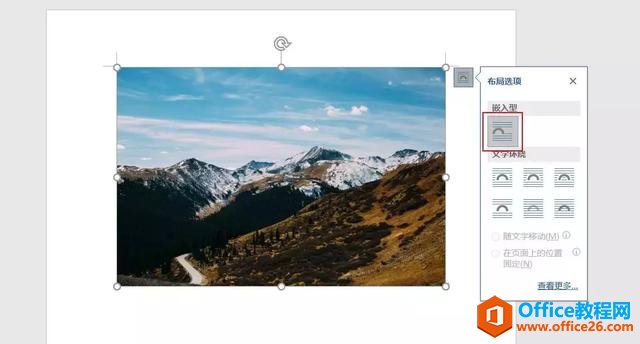
同时,一劳永逸地我们可以设置好图片的默认环绕方式。
① 文件-选项-高级
② 复制剪切粘贴-将图片插入/粘贴为-嵌入型

相关文章
